Как раздать интернет по Wi-Fi с ноутбука в Windows 10

В моей предыдущей статье про раздачу Wi-Fi с ноутбука то и дело появляются комментарии на тему того, что указанные способы отказываются работать в Windows 10 (впрочем, часть из них работает, а дело, вероятнее всего, в драйверах). Потому и было решено написать эту инструкцию (обновлена в августе 2016).
В этой статье — пошаговое описание того, как раздавать интернет по Wi-Fi с ноутбука (или компьютера с Wi-Fi адаптером) в Windows 10, а также о том, что делать и на какие нюансы обратить внимание, если описанное не работает: не удается запустить размещенную сеть, подключаемое устройство не получает IP адрес или работает без доступа в Интернет и т.п.
Обращаю ваше внимание на то, что такого рода «виртуальный роутер» из ноутбука возможен для проводного подключения к Интернету или же для подключения через USB модем (хотя в ходе проверки сейчас обнаружил, что у меня успешно раздается интернет, «получаемый» также по Wi-Fi, в предыдущей версии ОС лично у меня это не выходило).
Мобильный хот-спот в Windows 10
В юбилейном обновлении Windows 10 появилась встроенная функция, позволяющая раздать интернет по Wi-Fi с компьютера или ноутбука, называется она мобильный хот-спот и находится в Параметры — Сеть и Интернет. Также функция доступна для включения в виде кнопки при щелчке мышью по значку подключения в области уведомлений.
Всё, что вам потребуется — включить функцию, выбрать подключение, к которому будет предоставлен доступ другим устройствам по Wi-Fi, задать имя сети и пароль, после чего можно подключаться. По сути, все те способы, которые описаны далее больше не требуются, при условии, что у вас последняя версия Windows 10 и поддерживаемый тип подключения (например, раздача PPPoE не удается).

Тем не менее, если у вас есть интерес или необходимость, вы можете познакомиться и с другими способами раздать Интернет по Wi-Fi, которые подойдут не только для 10-ки, но и для предыдущих версий ОС.
Проверяем возможность раздачи
Первым делом, запустите командную строку от имени администратора (правый клик по кнопке пуск в Windows 10, а затем выбор соответствующего пункта) и введите команду netsh wlan show drivers

В окне командной строки должна отобразиться информация об используемом драйвере Wi-Fi адаптера и технологиях, которые он поддерживает. Нас интересует пункт «Поддержка размещенной сети» (в английском варианте — Hosted Network). Если там указано «Да», то можно продолжать.
Если же поддержка размещенной сети отсутствует, то для начала следует обновить драйвера на Wi-Fi адаптер, желательно с официального сайта производителя ноутбука или самого адаптера, после чего повторить проверку.
В некоторых случаях может помочь, наоборот, откат драйвера на предыдущую версию. Чтобы проделать это, зайдите в диспетчер устройств Windows 10 (можно через правый клик по кнопке «Пуск»), в разделе «Сетевые адаптеры» найдите требуемое устройство, кликните по нему правой кнопкой мыши — свойства — вкладка «Драйвер» — «Откатить».
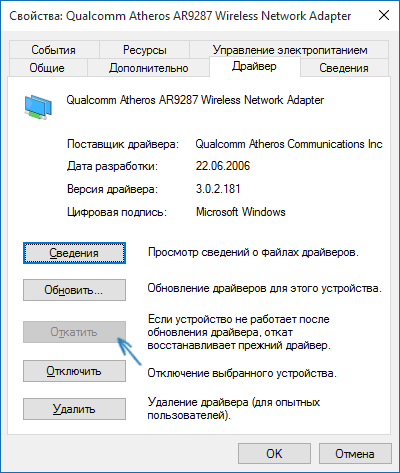
Опять же, повторите проверку поддержки размещенной сети: так как если она не поддерживается, все остальные действия не приведут ни к какому результату.
Раздача Wi-Fi в Windows 10 с помощью командной строки
Продолжаем действовать в командной строке, запущенной от имени администратора. В ней необходимо ввести команду:
netsh wlan set hostednetwork mode=allow ssid=remontka key=secretpassword

Где remontka — желаемое имя беспроводной сети (задайте свое, без пробелов), а secretpassword — пароль на Wi-Fi (задайте свой, не менее 8 символов, не используйте кириллицу).
После этого введите команду:
netsh wlan start hostednetwork
В результате вы должны увидеть сообщение о том, что размещенная сеть запущена. Уже сейчас можно подключиться с другого устройства по Wi-Fi, но на нем не будет доступа к Интернету.
Примечание: если вы увидели сообщение о том, что невозможно запустить размещенную сеть, при этом на предыдущем этапе было написано, что она поддерживается (или необходимое устройство не подключено), попробуйте отключить Wi-Fi адаптер в диспетчере устройств, а затем заново включить его (либо удалить его там, а потом обновить конфигурацию оборудования). Также попробуйте в диспетчере устройств в пункте меню Вид включить отображение скрытых устройств, после чего в разделе «Сетевые адаптеры» найти Microsoft Hosted Network Virtual Adapter (Виртуальный адаптер размещенной сети), кликнуть по нему правой кнопкой мыши и выбрать пункт «Задействовать».

Чтобы доступ к Интернету появился, кликните правой кнопкой мыши по «Пуск» и выберите пункт «Сетевые подключения».
В списке подключений, кликните по Интернет-соединению (именно по тому, которое используется для выхода в Интернет) правой кнопкой мыши — свойства и откройте вкладку «Доступ». Включите пункт «Разрешить другим пользователям сети использовать подключение к Интернету и примените настройки (если вы увидите в том же окне список подключений домашней сети, выберите появившееся после запуска размещенной сети новое беспроводное соединение).
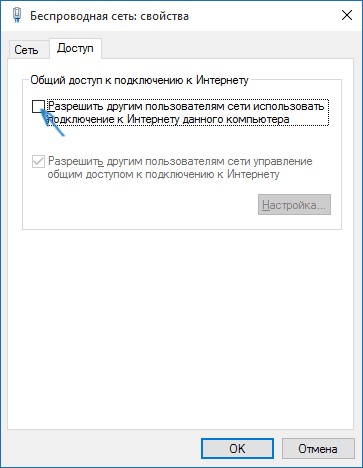
Если все пошло, как надо, а ошибок при настройке сделано не было, теперь при подключении с телефона, планшета или другого ноутбука к созданной сети, у вас будет доступ в Интернет.
Для последующего отключения раздачи Wi-Fi, в командной строке от имени администратора введите: netsh wlan stop hostednetwork и нажмите Enter.
Проблемы и их решение
У многих пользователей, несмотря на выполнение всех указанных выше пунктов, доступ в Интернет через такое Wi-Fi подключение не работает. Ниже — несколько возможных способов исправить это и разобраться в причинах.
- Попробуйте отключить раздачу Wi-Fi (команду только что указывал), затем — отключить Интернет-подключение (то, к которому мы разрешили общий доступ). После этого вновь включите их в порядке: сначала раздача Wi-Fi (через команду netsh wlan start hostednetwork, остальные команды, которые были до этого, не нужны), затем — Интернет-подключение.
- После запуска раздачи Wi-Fi у вас в списке сетевых подключений создается новое беспроводное подключение. Кликните по нему правой кнопкой мыши и нажмите «Сведения» (Состояние — Сведения). Посмотрите, указан ли там Адрес IPv4 и маска подсети. Если нет, то укажите вручную в свойствах подключения (можно взять со скриншота). Аналогично, при проблемах при подключении других устройств к раздаваемой сети, вы можете использовать статический IP в том же адресном пространстве, например, 192.168.173.5.

- Фаерволы многих антивирусов по умолчанию блокируют общий доступ к Интернету. Чтобы убедиться, в этом ли причина проблем с раздачей Wi-Fi, можно временно вообще отключить фаервол (брандмауэр) и, если проблема исчезла, начинать искать соответствующую настройку.

- Некоторые пользователи включают общий доступ не для того подключения. Он должен включаться для подключения, которое используется для выхода в Интернет. Например, если у вас есть подключение по локальной сети, а для интернета запускается Beeline L2TP или Ростелеком PPPoE, то общий доступ нужно предоставлять для последних двух.
- Проверьте, включена ли служба Windows «Общий доступ к подключению к Интернету» (Internet Connection Sharing).
Думаю, у вас все получится. Все вышеописанное проверено только что в связке: компьютер с Windows 10 Pro и Wi-Fi адаптером Atheros, подключались устройства iOS 8.4 и Android 5.1.1.
Дополнительно: раздачу Wi-Fi с дополнительными функциями (например, автоматический запуск раздачи при входе в систему) в Windows 10 обещает программа Connectify Hotspot, кроме этого, в комментариях к моей предыдущей статье на данную тему (см. Как раздавать Wi-Fi с ноутбука), у некоторых работает бесплатная программа MyPublicWiFi.


The user
Спасибо! Все работает! Win 10, адаптер TP-Link. Microsoft Hosted Network Virtual Adapter задействовал и все норм…
Ответить
Юлия
а можно ли раздавать вай фай, но при этом не отключать брандмауэр?
Ответить
Dmitry
Насколько мне известно, можно. При способе с командной строкой, когда я тестировал, все работало без его отключения.
Ответить
Олег
Дмитрий, здравствуйте !
Команды работают, интернет раздаётся, но на приёмном устройстве (ноутбуке) в списке доступных сетей кроме имени сети отображается и пароль в виде: «oleg=12345678». Я хочу раздавать интернет устройствам в своей квартире, но не хочу это делать для соседей по дому. Конечно, радиус действия компьютера-роутера не велик, но возможность такая существует. Можно ли что-то исправить в командной строке, чтобы избежать разглашения пароля?
Ответить
Dmitry
такое ощущение, что вы где-то ошибку делаете в команде. Окончание ее должно быть такое: ssid=имя_сети key=пароль
А вы как будто написали ssid=oleg=12345678
Ответить
Олег
Дмитрий, спасибо за ответ — действительно пропустил key. Но выявилась другая проблема. ПК с W 10 раздаёт интернет по локальной сети, настроенной с помощью командной строки или программы MyPublic WIFi, о чём есть сообщение в Центре управления сетями, по протоколу IPv4 есть доступ в интернет. Ноутбук с W10 , который подключается к созданной сети, сообщает: сеть без доступа к Интернету. Установка последней версии драйвера адаптера WI Fi, скачанного с сайта разработчика ноутбука, не помогла. Манипуляции с настройками брандмауэра вплоть до отключения для частной сети тоже. Раньше с W7 и 8.1 на этих же устройствах проблем не возникало.
Ответить
Dmitry
Попробуйте вручную задать параметры TCP IPv4 на проблемном ноутбуке, а также отключить IPv6.
Ответить
Олег
Спасибо за ответ, но не помогло. Взял из сведений о сетевом подключении адрес IPv4 и маску подсети и прописал их в свойствах IPv4 на ноутбуке вместо автоматического определения. Там же указал DNS 8.8.8.8. Снял галочку с IPv6. Ничего не изменилось.
Ответить
kudros
Спасибо, все четко. Пацаны вообще ребята
Ответить
narikson
огромное спасибо! все заняло не менее 5-10мин. 10ка рулит
Ответить
Пользователь1
Интернет с командной строкой раздаётся нормально а мобильный хот-спот с с параметры интернета не хочет включаться, пишет «не удается настроить мобильный хот спот». Как можно это исправить?
Ответить
Dmitry
Пока сам особо не пользовался функцией — проверил на одном ноуте, работает.
Из предположений — только что-то такое с драйверами Wi-Fi, что не нравится 10-ке, а что именно (при условии, что через cmd работает) — не знаю.
Ответить
LaLaLa
До финального обновления работало всё, в настройках беспроводной сети была строка поддержки размещение сети была положительной, а после отрицательной. Можно ли как-то исправить не откатываясь но прошлое обновление?
Ответить
Dmitry
Попробовать в диспетчере устройств в свойствах wi-fi адаптера откатить драйвер.
Ответить
Игорь
Добрый день. Прошу прощения, если не по теме. У меня такой вопрос.. Сделал раздачу на виндос 10. Все стабильно работает. А можно как-нибудь узнать, сколько устройств ко мне подключены?
Ответить
Dmitry
В командной строке:
netsh wlan show hostednetwork
Там будет показано количество клиентов
Ответить
Vasilisa
Здравствуйте!
Всё делаю по инструкции, не работает.
Локальное подключение создаётся и видится устройствами, но интернет не раздаётся.
В графе «Состояние» указано «Без доступа к сети», а в «Сведениях» видно, что отключен DHCP, если он может на этот вопрос влиять.
Ответить
Dmitry
Можно попробовать вручную задать IP на устройствах, а IP взять из тех самых сведений, только менять последнюю цифру.
Ответить
WhiteShout
У меня на телефоне идет бесконечное получение IP адреса.. Что делать?
Ответить
Dmitry
Здравствуйте. Вот здесь возможные решения: https://remontka.pro/poluchenie-ip-android/
Ответить
ilgiz
Установлена юбилейная 10-ка. С помощью хот- спота по вай-фаю хотел с ноутбука перекинуть видео на андроид телефони …не знаю как К хот-споту всё прекрасно подключается и раздается интернет.
Ответить
Dmitry
Настройте общий доступ к какой-либо папке, инструкции такие есть в интернете (я, по-моему, не писал на эту тему).
Ответить
Саша
у меня ошибка в разделе мобильный хот-спот, вот скрин
Ответить
Dmitry
Похоже на какой-то баг. Не знаю, почему он у вас не понимает, что интернет есть на компе.
Из моих вариантов — что-то не так с драйверами сетевого адаптера. Но может в самой системе глюк.
Ответить
Сем
один раз получилось на следующий день ни в какую не хочет.
Ответить
Dmitry
Возможно, 10-ка вам драйвера на Wi-Fi обновила. Попробуйте откатить в свойствах адаптера.
Ответить
Игорь
к сожалению, не удалось. создается нормально, но при подключении пишет «подключение» или что-то вроде того. пробовал отключать брандмауэр (хотя он только предупреждает) и аваст… может в авасте всякие фильтры?
Ответить
Dmitry
Очень даже может быть, насколько мне известно. Но вы вроде пишете, что отключали.
Если вдруг будете пробовать удалять, используйте их фирменную утилиту Avast Uninstall Utility
Ответить
Игорь
вообще я пользуюсь каннектифай, стартую хат спат и выхожу с программы с опцией «не отключать хат спат». Т.к. ноут мой 2009 года, думал прислушаться к вашему совету, что коннектифай тяжелая, и перейти на стандартные средства. Думал, что коннектифай не тяжалая, т.к. просто при активной точке доступа потребляет порядка 20мб
Ответить
Дмитрий
Опишу свой опыт с windows 10:
Не работает Мобильный хот-стоп, если ноутбук подключен просто кабелем от провайдера и например PPPOE подключение. Пишет: Не удалось настроить мобильный хот-стоп, поскольку у компьютер отсутствует подключение Ethernet, Wi-Fi или подключение к сотовой сети.
Хотя работает отлично с программами mypublicwifi или OSToto Hotspot.
Ответить
Денис
плюсую, есть такая проблема
Ответить
Валентин
Здравствуйте. Вопрос такой…
Windows 10 хотспот работает отлично и не выключается по 15-20 часов в сутки. Подключено несколько гаджетов и периодически подключаются 1-2 ноутбука. С этим проблем никаких.
Проблема с тем, чтобы этот самый хотспот поставить в автозапуск. Чтоб не нужно было после включения ноута первым делом лезть в параметры и включать хотспот.
Ответить
Dmitry
Не знаю. Гугл на двух языках тоже ничего не подсказывает, хотя вопрос очень интересный. если вдруг обнаружу информацию, дополню статью.
Ответить
Игорь
Здраствуйте, такая проблема, все настроил по инструкции, все работает,но недолго, работает определенное время и сеть просто пропадает. Потом появляется и опять работает и так постоянно.
Ответить
Dmitry
В диспетчере устройств в свойствах Wi-Fi адаптера на вкладке электорпитание попробуйте убрать отметку экономии питания.
Ответить
Evgeny
Здравствуйте. Windows 10 версии 1607. Можно ли сделать чтоб мобильный хотспот включался автоматически при загрузке Windows?
Ответить
Dmitry
Здравствуйте. Вы не первый с таким вопросом. У меня ответа пока нет.
Ответить
Максим
Здравствуйте! Имею опыт в работе с ПК, никогда проблем не было, не раз настраивал раздачу вай фая через cmd батником. Все всегда работало, на ноуте нет фаервола, брандмауэр отключен, все правила удалены, все службы включены, все ипи прописаны, все настроено перенастроено как надо. После недавнего обновления вай фай перестал работать… Точнее работает, телефон его ловит, подключается, но в интернет не пускает, страницы и приложения не грузятся.. Такое поведение как будто фаервол не пускает…
Что только не делал.. Жалко не было точки восстановления системы, что делать даже не знаю, подскажите может кто сталкивался?
p.s. Появился пункт хот-спот, но там пишет не удалось настроить хот спот поскольку отсутствует подключение к Ethernet и тд и тп — бред. Интернет работает и работает отлично.
Ответить
Dmitry
Идей что-то нет. Разве что, учитывая то, что вам пишут, может там какие-то драйвера обновились на Ethernet самостоятельно, что бывает в 10-ке вызывает проблемы (откатить в диспетчере устройств).
Ну и еще, если вдруг вы вообще не ставили драйверов на сеть и используете те, что 10-ка сама наустанавливала, скачайте те, которые есть на сайте производителя ноута или материнки, если у вас ПК.
Ответить
Максим
В диспетчере во всех дровах именно в день обновления 10ки в истории написано, что 15.09.2016 9:44:38 запрошена установка устройства, устройство перенесено, установлено и т.д. И ни одно устройство нельзя откатить (не доступно)
Ответить
Dmitry
Ну вот — тогда мой совет, поставить оригинальные драйвера вместо тех, что винда сама накатила из своих закромов.
Ответить
Максим
Только что обновлял дрова, качал с сайта асера, не помогло. То же самое, ви фи раздается, подключается, но не грузится инет на телефоне. Ставил стандартные, обновлял, качал всякие разные — вывод один, дибильное последнее обновление системы виновато. Буду ждать новых обновлений. Что уж там говорить — при подключенном интернете, хот спот пишет — подключите интернет…
Ответить
Максим
Ставил все что можно. Глюк в обновлении 100%.
Ответить
Евгений
У меня 10. Раздаю вай-фай через хот-спот. Все раздается, все отлично. Но вот на устройстве, при подключении к вай-фаю пишет, что отсутствует интернет подключение. Что это может быть?
Ответить
Dmitry
Чаще всего такая ситуация возникает, когда антивирус или фаервол блокируют общий доступ к интернет-подключениям. Во многих сторонних антивирусах эта опция включена по умолчанию.
Ответить
Halvach
Если я захочу сидеть в моем wifi всегда, то мне при включении всегда нужно будет в параметрах включать эту функцию? (я про мобильный хот спот)
Ответить
Dmitry
По отзывам, так и получается (сам просто функционалом этим не пользуюсь). Способов автоматически включать не знаю на текущий момент.
Ответить
Halvach
спасибо за ответ
Ответить
Kisa
Дмитрий здравствуйте! Не работает Мобильный хот-стоп, если ноутбук подключен просто кабелем от провайдера и например PPPOE подключение. Пишет: Не удалось настроить мобильный хот-стоп, поскольку у компьютера отсутствует подключение Ethernet, Wi-Fi или подключение к сотовой сети. WI-FI на самом ноуте работает, а программы типа mypublicwifi или OSToto Hotspot не работают .Запускаются а телефон в интернет не пускают. у меня 10 стоит обновленная Подскажите пожалуйста по возможности!
Ответить
Dmitry
Здравствуйте. К сожалению, не знаю, в чем может быть дело. Я сам пока не опробовал мобильный хотспот в таких вариантах (pppoe, vpn). Хотя, по идее должно работать бы… Пробовали отключить антивирус, если сторонний стоит?
Ответить
Александр
Три. Три долбанных дня я пытался реанимировать расшаривание нэта после последнего обновления винды. И только после прочтения статьи проверил службу «Общий доступ к подключению к Интернету» Спасибо автору.
Ответить
Игорь
виндово-мобильный хотспот работает но… часто отключается. Приходится снова и снова включать кнопочкой.
Ответить
Dmitry
Попробуйте в свойствах Wi-Fi адаптера в диспетчере устройств отключить экономию энергии.
Ответить
Андрей
Вопрос по самому простому методу с включением через вкладку Мобильный хотспот, как сделать, чтобы он запускался сразу с загрузкой системы и не нужно было каждый раз лезть в настройки включая?
Ответить
Dmitry
Пока способы мне неизвестны.
Ответить